La mayoría de los videos que a la audiencia generalmente le encanta descargar están en MP4 porque es compatible con todos los dispositivos del sistema operativo, ya sea una computadora de escritorio o un teléfono. Dado que la mayoría de los videos están en MP4, los usuarios a veces se preguntan si es posible agregarles un efecto de bucle, y la respuesta es un gran sí; es posible y factible. De hecho, aquí está el tutorial que necesitarás leer para crear un bucle MP4 fácilmente con la app que puedes descargar o la web.
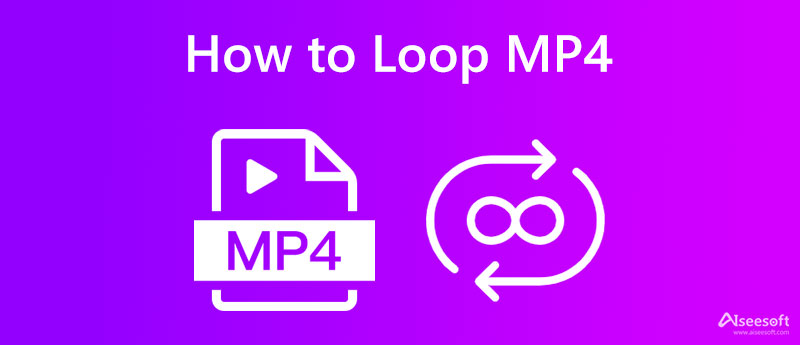
iMovie en Mac es un popular editor de video con un toque experto que suele ser utilizado por la mayoría de los profesionales en la edición de videos. Se sabe que es un editor de video predeterminado que todos los usuarios de Mac e iOS pueden usar. Esta aplicación tiene diferentes multitud de funciones de edición que hacen que todo sea lo mejor. Sin embargo, hay momentos en que la aplicación tiene muchos problemas para abrirse, ya que sigue fallando, por lo que si necesita arreglar iMovie sigue fallando, tendrá que aprender a hacerlo. Además, es una herramienta de edición; crear un bucle aquí es fácil. Puede seguir los pasos a continuación para hacer el bucle MP4 aquí.
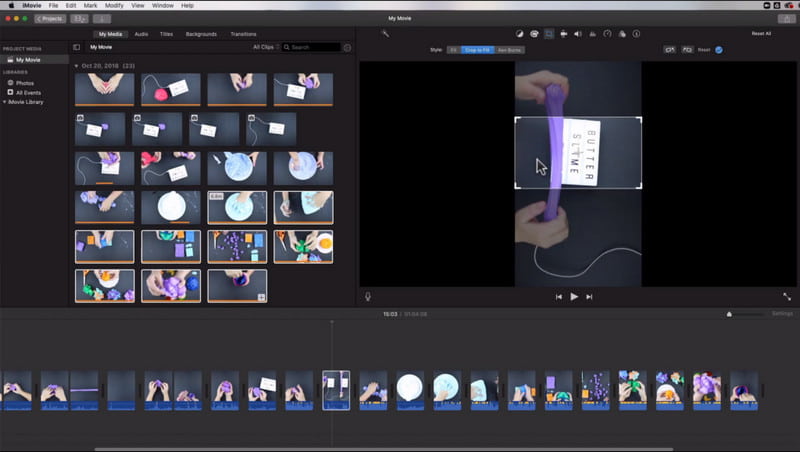
Pasos sobre cómo usar iMovie en Mac:
Editor de video de Windows es un editor de video predeterminado que puede disfrutar usando en su Windows para maximizar sus habilidades en la edición de video. Tiene una interfaz simple y una interfaz gráfica de usuario acogedora, lo que hace que la aplicación sea más probable de usar. Incluso si no tiene suficiente comprensión de la edición de video, aún puede terminar de editar con esta aplicación. A diferencia de iMovie, esta aplicación tiene funciones mejores y menos avanzadas para permitir que todos los usuarios hagan que la edición sea menos desafiante. Sin embargo, la función de edición que admite esta aplicación es menos avanzada y cubre solo la edición básica de video, como cortar, recortar, cambiar la velocidad, filtros, agregar efectos 3D y más. Entonces, si se pregunta cómo configurar un MP4 para que se reproduzca con esta aplicación, siga los pasos a continuación.
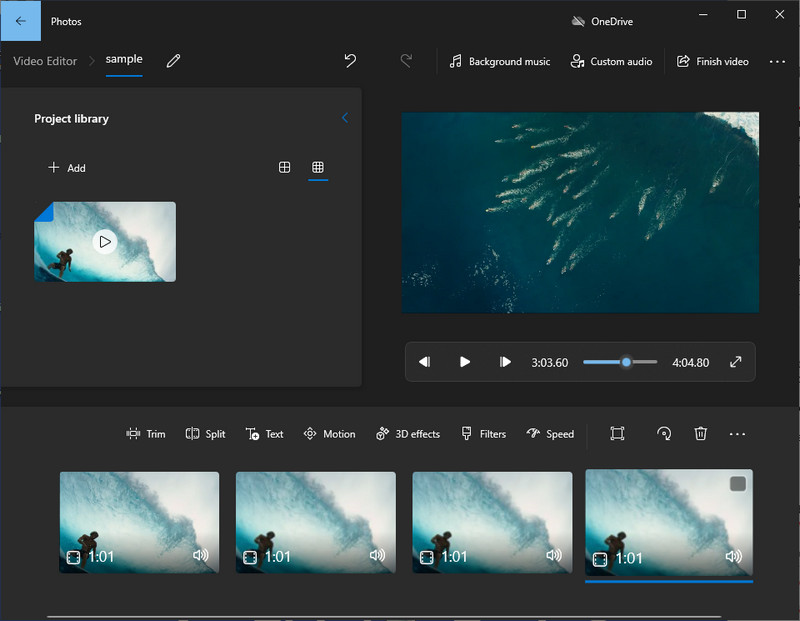
Pasos sobre cómo usar el editor de video de Windows:
¿No le gusta la idea de hacer demasiados clics para hacer el video MP4 en bucle? Si es así, también podría intentar usar el Video Looper de Aiseesoft para agregar un efecto repetitivo al video que ha creado en un instante. Esta aplicación muestra una forma mucho más fácil de crear un bucle a partir de los videos MP4 que ha subido. Además de MP4, también puede cargar otros formatos de video aquí para convertirlos en un video en bucle de manera eficiente.
A pesar de ser una solución en línea, aquí puede ajustar los parámetros de su video y audio cambiando la configuración del mismo. Además de la reproducción en bucle, esta aplicación no ofrece muchas funciones que podrían ampliar la edición de video que quizás desee probar. Entonces, si desea probar esta aplicación para editar el video MP4 que tiene, copie las instrucciones sobre cómo usar esta aplicación.
Pasos sobre cómo usar Aiseesoft Video Looper:
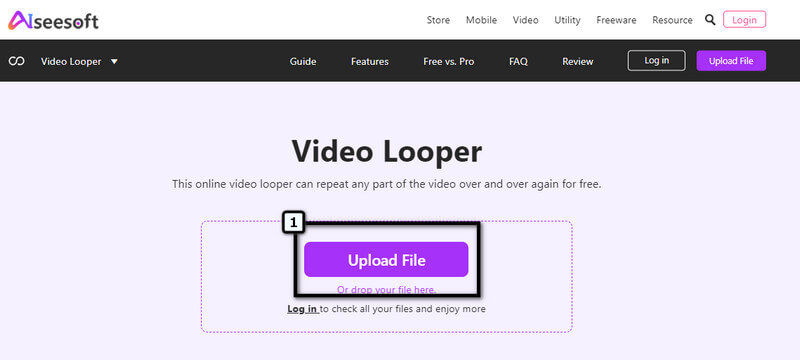
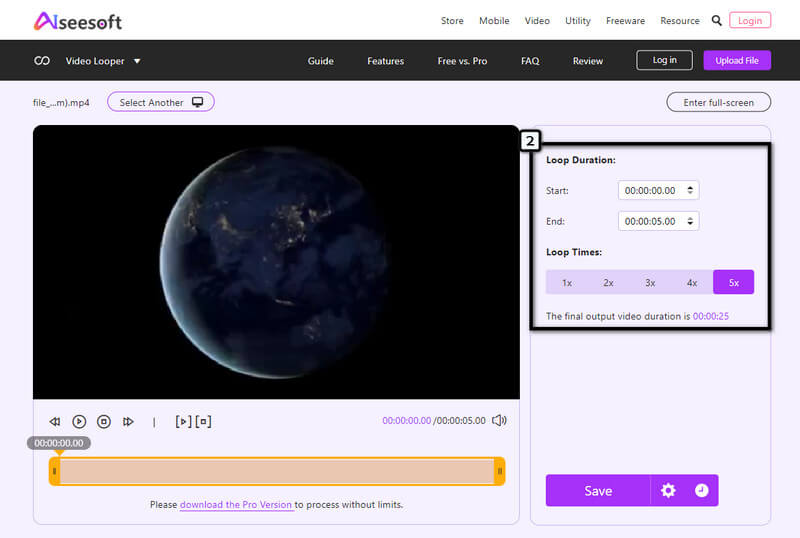
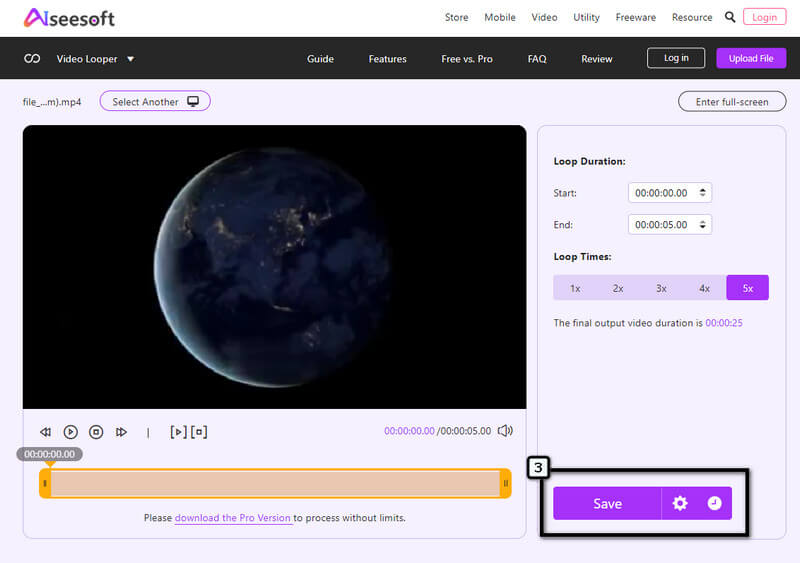
¿Puedo convertir GIF a un bucle MP4 sin fin?
Convertir un GIF en un MP4 con un bucle sin fin es imposible porque el MP4 no admite efectos de bucle como los que puede obtener en GIF. Pero MP4 puede contener un video repetitivo; sin embargo, el tamaño del archivo será relativamente más significativo.
¿Cuál es la mejor herramienta para crear un bucle MP4?
Con base en la información de este artículo, Video Looper de Aiseesoft admite los mejores efectos de bucle que puede aplicar a su video en formato MP4. Aunque la aplicación es una herramienta en línea, puede tomar el trabajo y terminarlo como una aplicación de looper profesional que puede descargar.
¿VLC admite bucle de video?
¡Bueno, sí! VLC es una aplicación donde puedes disfrutar viendo un video en forma repetitiva. Incluso si está utilizando Windows o Mac, Vídeo de bucle VLC es posible y fácil de hacer.
Conclusión
¡En efecto! Aprendiendo cómo hacer un bucle de vídeo MP4 sin descargar una aplicación es posible con editores de video que podemos usar en nuestros dispositivos de forma gratuita. Nos ahorra a otros usuarios y a nosotros el tiempo de descargar una aplicación para usarla. Para los usuarios de Windows y Mac, es mejor maximizar el potencial del editor de películas predeterminado en su dispositivo para crear un video en bucle. Pero si incluso desea extender la duración del video en un círculo, entonces es mejor que use el Video Looper de Aiseesoft para crear fácilmente más repeticiones en el video. Entonces, ¿qué piensas de la información general en este artículo? ¿Te ayudó? ¡Será un gran impulso para nosotros si deja sus comentarios a continuación!

Video Converter Ultimate es un excelente conversor, editor y potenciador de video para convertir, mejorar y editar videos y música en 1000 formatos y más.
100% Seguro. Sin anuncios.
100% Seguro. Sin anuncios.